Utilisation de pinceaux
Vous pouvez utiliser un pinceau pour peindre l’intérieur de pratiquement n’importe quelle forme à l’aide d’une fonction d’interface de périphérique graphique (GDI). Cela inclut les intérieurs des rectangles, des points de suspension, des polygones et des chemins. Selon les exigences de votre application, vous pouvez utiliser un pinceau uni d’une couleur spécifiée, un pinceau de stock, un pinceau à hachure ou un pinceau à motif.
Cette section contient des exemples de code qui illustrent la création d’une boîte de dialogue de pinceau personnalisée. La boîte de dialogue contient une grille qui représente l’image bitmap que le système utilise comme pinceau. Un utilisateur peut utiliser cette grille pour créer une image bitmap de pinceau de modèle, puis afficher le modèle personnalisé en cliquant sur le bouton Modèle de test .
L’illustration suivante montre un modèle créé à l’aide de la boîte de dialogue Pinceau personnalisé .
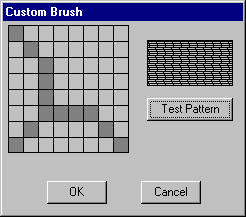
Pour afficher une boîte de dialogue, vous devez d’abord créer un modèle de boîte de dialogue. Le modèle de boîte de dialogue suivant définit la boîte de dialogue Pinceau personnalisé .
CustBrush DIALOG 6, 18, 160, 118
STYLE WS_DLGFRAME | WS_POPUP | WS_VISIBLE | WS_CAPTION
CAPTION "Custom Brush"
FONT 8, "MS Sans Serif"
BEGIN
CONTROL "", IDD_GRID, "Static", SS_BLACKFRAME |
WS_CHILD, 3, 2, 83, 79
CONTROL "", IDD_RECT, "Static", SS_BLACKFRAME |
WS_CHILD, 96, 11, 57, 28
PUSHBUTTON "Test Pattern", IDD_PAINTRECT, 96, 47, 57, 14
PUSHBUTTON "OK", IDD_OK, 29, 98, 40, 14
PUSHBUTTON "Cancel", IDD_CANCEL, 92, 98, 40, 14
END
La boîte de dialogue Pinceau personnalisé contient cinq contrôles : une fenêtre de grille bitmap, une fenêtre d’affichage de modèle et trois boutons push, étiquetés Modèle de test, OK et Annuler. Le bouton push du modèle de test permet à l’utilisateur d’afficher le modèle. Le modèle de boîte de dialogue spécifie les dimensions globales de la fenêtre de boîte de dialogue, affecte une valeur à chaque contrôle, spécifie l’emplacement de chaque contrôle, et ainsi de suite. Pour plus d’informations, consultez Boîtes de dialogue.
Les valeurs de contrôle dans le modèle de boîte de dialogue sont des constantes qui ont été définies comme suit dans le fichier d’en-tête de l’application.
#define IDD_GRID 120
#define IDD_RECT 121
#define IDD_PAINTRECT 122
#define IDD_OK 123
#define IDD_CANCEL 124
Après avoir créé un modèle de boîte de dialogue et l’avoir inclus dans le fichier de définition de ressources de l’application, vous devez écrire une procédure de boîte de dialogue. Cette procédure traite les messages que le système envoie à la boîte de dialogue. L’extrait suivant du code source d’une application montre la procédure de boîte de dialogue pour la boîte de dialogue Pinceau personnalisé et les deux fonctions définies par l’application qu’elle appelle.
BOOL CALLBACK BrushDlgProc( HWND hdlg, UINT message, LONG wParam,
LONG lParam)
{
static HWND hwndGrid; // grid-window control
static HWND hwndBrush; // pattern-brush control
static RECT rctGrid; // grid-window rectangle
static RECT rctBrush; // pattern-brush rectangle
static UINT bBrushBits[8]; // bitmap bits
static RECT rect[64]; // grid-cell array
static HBITMAP hbm; // bitmap handle
HBRUSH hbrush; // current brush
HBRUSH hbrushOld; // default brush
HRGN hrgnCell; // test-region handle
HDC hdc; // device context (DC) handle
int x, y, deltaX, deltaY; // drawing coordinates
POINTS ptlHit; // mouse coordinates
int i; // count variable
switch (message)
{
case WM_INITDIALOG:
// Retrieve a window handle for the grid-window and
// pattern-brush controls.
hwndGrid = GetDlgItem(hdlg, IDD_GRID);
hwndBrush = GetDlgItem(hdlg, IDD_RECT);
// Initialize the array of bits that defines the
// custom brush pattern with the value 1 to produce a
// solid white brush.
for (i=0; i<8; i++)
bBrushBits[i] = 0xFF;
// Retrieve dimensions for the grid-window and pattern-
// brush controls.
GetClientRect(hwndGrid, &rctGrid);
GetClientRect(hwndBrush, &rctBrush);
// Determine the width and height of a single cell.
deltaX = (rctGrid.right - rctGrid.left)/8;
deltaY = (rctGrid.bottom - rctGrid.top)/8;
// Initialize the array of cell rectangles.
for (y=rctGrid.top, i=0; y < rctGrid.bottom; y += deltaY)
{
for(x=rctGrid.left; x < (rctGrid.right - 8) && i < 64;
x += deltaX, i++)
{
rect[i].left = x; rect[i].top = y;
rect[i].right = x + deltaX;
rect[i].bottom = y + deltaY;
}
}
return FALSE;
case WM_PAINT:
// Draw the grid.
hdc = GetDC(hwndGrid);
for (i=rctGrid.left; i<rctGrid.right;
i+=(rctGrid.right - rctGrid.left)/8)
{
MoveToEx(hdc, i, rctGrid.top, NULL);
LineTo(hdc, i, rctGrid.bottom);
}
for (i=rctGrid.top; i<rctGrid.bottom;
i+=(rctGrid.bottom - rctGrid.top)/8)
{
MoveToEx(hdc, rctGrid.left, i, NULL);
LineTo(hdc, rctGrid.right, i);
}
ReleaseDC(hwndGrid, hdc);
return FALSE;
case WM_LBUTTONDOWN:
// Store the mouse coordinates in a POINT structure.
ptlHit = MAKEPOINTS((POINTS FAR *)lParam);
// Create a rectangular region with dimensions and
// coordinates that correspond to those of the grid
// window.
hrgnCell = CreateRectRgn(rctGrid.left, rctGrid.top,
rctGrid.right, rctGrid.bottom);
// Retrieve a window DC for the grid window.
hdc = GetDC(hwndGrid);
// Select the region into the DC.
SelectObject(hdc, hrgnCell);
// Test for a button click in the grid-window rectangle.
if (PtInRegion(hrgnCell, ptlHit.x, ptlHit.y))
{
// A button click occurred in the grid-window
// rectangle; isolate the cell in which it occurred.
for(i=0; i<64; i++)
{
DeleteObject(hrgnCell);
hrgnCell = CreateRectRgn(rect[i].left,
rect[i].top,
rect[i].right, rect[i].bottom);
if (PtInRegion(hrgnCell, ptlHit.x, ptlHit.y))
{
InvertRgn(hdc, hrgnCell);
// Set the appropriate brush bits.
if (i % 8 == 0)
bBrushBits[i/8] = bBrushBits[i/8] ^ 0x80;
else if (i % 8 == 1)
bBrushBits[i/8] = bBrushBits[i/8] ^ 0x40;
else if (i % 8 == 2)
bBrushBits[i/8] = bBrushBits[i/8] ^ 0x20;
else if (i % 8 == 3)
bBrushBits[i/8] = bBrushBits[i/8] ^ 0x10;
else if (i % 8 == 4)
bBrushBits[i/8] = bBrushBits[i/8] ^ 0x08;
else if (i % 8 == 5)
bBrushBits[i/8] = bBrushBits[i/8] ^ 0x04;
else if (i % 8 == 6)
bBrushBits[i/8] = bBrushBits[i/8] ^ 0x02;
else if (i % 8 == 7)
bBrushBits[i/8] = bBrushBits[i/8] ^ 0x01;
// Exit the "for" loop after the bit is set.
break;
} // end if
} // end for
} // end if
// Release the DC for the control.
ReleaseDC(hwndGrid, hdc);
return TRUE;
case WM_COMMAND:
switch (wParam)
{
case IDD_PAINTRECT:
hdc = GetDC(hwndBrush);
// Create a monochrome bitmap.
hbm = CreateBitmap(8, 8, 1, 1,
(LPBYTE)bBrushBits);
// Select the custom brush into the DC.
hbrush = CreatePatternBrush(hbm);
hbrushOld = SelectObject(hdc, hbrush);
// Use the custom brush to fill the rectangle.
Rectangle(hdc, rctBrush.left, rctBrush.top,
rctBrush.right, rctBrush.bottom);
// Clean up memory.
SelectObject(hdc, hbrushOld);
DeleteObject(hbrush);
DeleteObject(hbm);
ReleaseDC(hwndBrush, hdc);
return TRUE;
case IDD_OK:
case IDD_CANCEL:
EndDialog(hdlg, TRUE);
return TRUE;
} // end switch
break;
default:
return FALSE;
}
}
int GetStrLngth(LPTSTR cArray)
{
int i = 0;
while (cArray[i++] != 0);
return i-1;
}
DWORD RetrieveWidth(LPTSTR cArray, int iLength)
{
int i, iTmp;
double dVal, dCount;
dVal = 0.0;
dCount = (double)(iLength-1);
for (i=0; i<iLength; i++)
{
iTmp = cArray[i] - 0x30;
dVal = dVal + (((double)iTmp) * pow(10.0, dCount--));
}
return (DWORD)dVal;
}
La procédure de boîte de dialogue pour la boîte de dialogue Pinceau personnalisé traite quatre messages, comme décrit dans le tableau suivant.
| Message | Action |
|---|---|
| WM_INITDIALOG | Récupère un handle de fenêtre et des dimensions pour les contrôles grille-fenêtre et pattern-brush, calcule les dimensions d’une cellule unique dans le contrôle grille-fenêtre et initialise un tableau de coordonnées de cellule de grille. |
| WM_PAINT | Dessine le modèle de grille dans le contrôle grille-fenêtre. |
| WM_LBUTTONDOWN | Détermine si le curseur se trouve dans le contrôle grille-fenêtre lorsque l’utilisateur appuie sur le bouton gauche de la souris. Si c’est le cas, la procédure de boîte de dialogue inverse la cellule de grille appropriée et enregistre l’état de cette cellule dans un tableau de bits utilisé pour créer la bitmap pour le pinceau personnalisé. |
| WM_COMMAND | Traite l’entrée pour les trois contrôles de bouton push. Si l’utilisateur clique sur le bouton Modèle de test , la procédure de boîte de dialogue peint le contrôle Modèle de test avec le nouveau modèle de pinceau personnalisé. Si l’utilisateur clique sur le bouton OK ou Annuler , la procédure de boîte de dialogue effectue des actions en conséquence. |
Pour plus d’informations sur les messages et le traitement des messages, consultez Messages et files d’attente de messages.
Après avoir écrit la procédure de boîte de dialogue, incluez la définition de la fonction pour la procédure dans le fichier d’en-tête de l’application, puis appelez la procédure de boîte de dialogue au point approprié dans l’application.
L’extrait suivant du fichier d’en-tête de l’application montre la définition de la fonction pour la procédure de boîte de dialogue et les deux fonctions qu’elle appelle.
BOOL CALLBACK BrushDlgProc(HWND, UINT, WPARAM, LPARAM);
int GetStrLngth(LPTSTR);
DWORD RetrieveWidth(LPTSTR, int);
Enfin, le code suivant montre comment la procédure de boîte de dialogue est appelée à partir du fichier de code source de l’application.
DialogBox((HANDLE)GetModuleHandle(NULL),
(LPTSTR)"CustBrush",
hWnd,
(DLGPROC) BrushDlgProc);
Cet appel est généralement effectué en réponse à la sélection par l’utilisateur d’une option dans le menu de l’application.
Commentaires
Bientôt disponible : Tout au long de 2024, nous allons supprimer progressivement GitHub Issues comme mécanisme de commentaires pour le contenu et le remplacer par un nouveau système de commentaires. Pour plus d’informations, consultez https://aka.ms/ContentUserFeedback.
Envoyer et afficher des commentaires pour